Pengantar
ISPConfig adalah aplikasi control panel web hosting dengan lisensi open source dan bisa didapatkan dengan gratis. ISPConfig mendukung single dan multi server, mendukung berbagai distro Linux (Debian, Ubuntu, CentOS, Fedora, openSUSE), dengan 4 level access (admin, reseller, client, email login), dan mendukung berbagai services (HTTP, SMTP, POP3/IMAP, FTP, DNS, Database).
Dengan ngikutin panduan ini sob, kamu bakalan bisa melakukan install ISPConfig di server dengan sistem operasi Ubuntu 18.04
Prasyarat
- Instalasi hanya berfungsi pada server/vps Ubuntu 18.04 yang baru diinstal (fresh install)
- Memiliki akses ssh sebagai root.
- Pastikan koneksi internet berjalan dengan lancar.
Langkah 2, Download file ISPConfig dan jalankan script
Setelah selesai di update, download file ISPConfig yang akan diinstall. Setelah itu jalankan perintah auto install.
Jalankan perintah ini ya sob :
cd /tmp; wget --no-check-certificate -O installer.tgz "https://github.com/servisys/ispconfig_setup/tarball/master"; tar zxvf installer.tgz; cd *ispconfig*; bash install.sh
Langkah 3, Masuk Proses Penginstalan
Secara otomatis, perintah yang tadi kamu jalankan mendeteksi hardware dan os yang digunakan. Jawab y jika informasi yang ditampilkan benar untuk melanjutkan install.
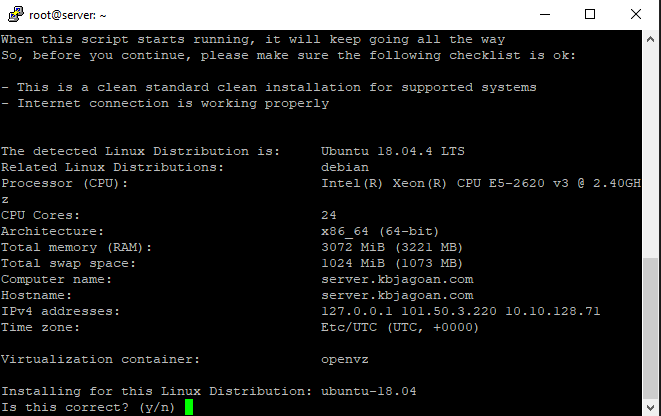
Kemudian akan ditanyai beberapa pertanyaan sebelum proses instalasi otomatis dimulai. Kalau kamu tidak yakin pilih default dengan tekan enter.
Pilih type database server, MySQL atau MariaDB.
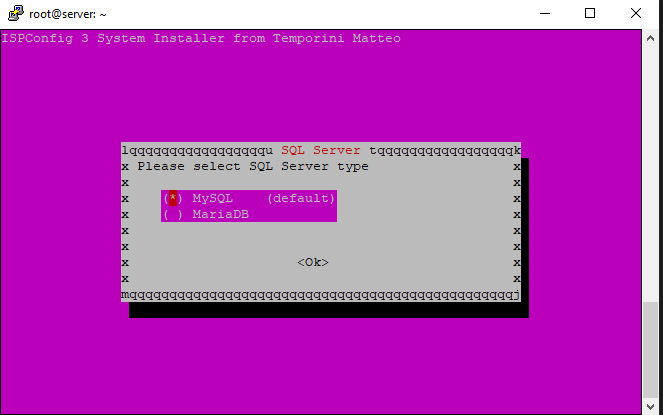
Masukkan password root database.
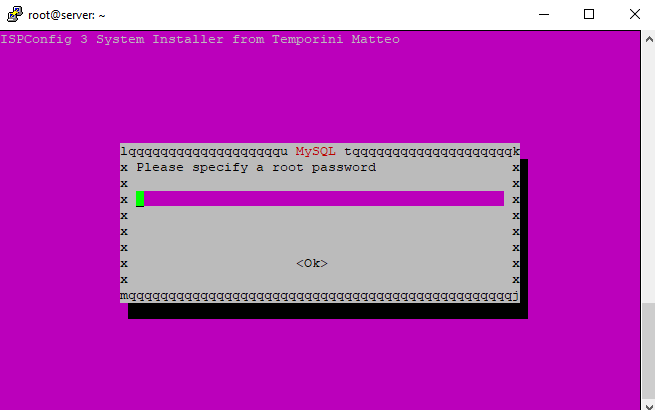
Pilih web server, Apache atau Nginx.
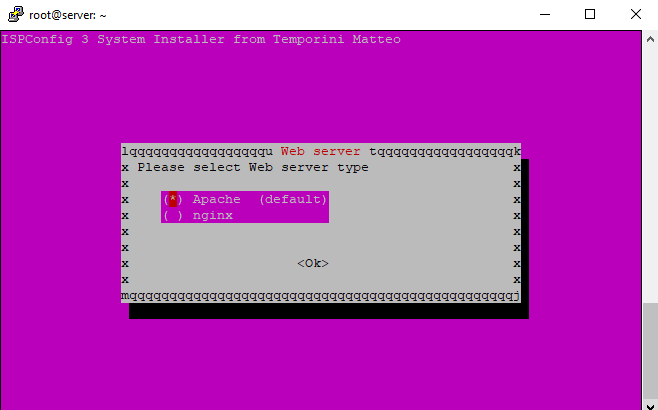
Install XCache.
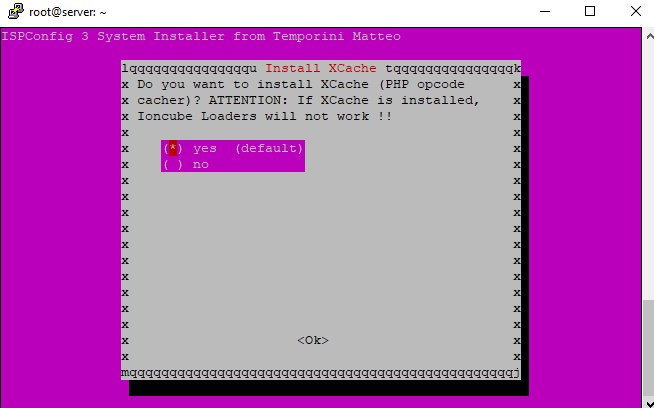
Install phpMyAdmin.
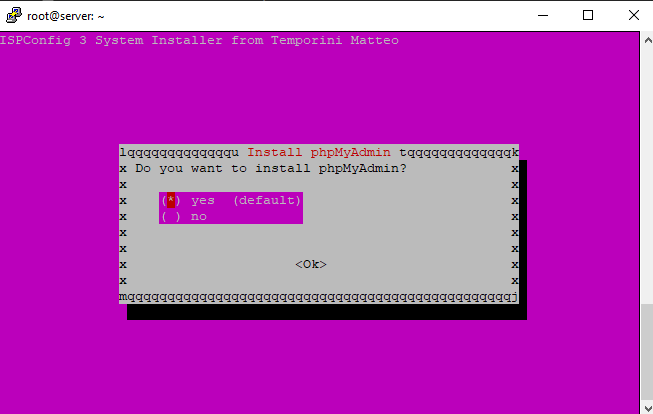
Pilih mail server, Dovecot atau Courier.
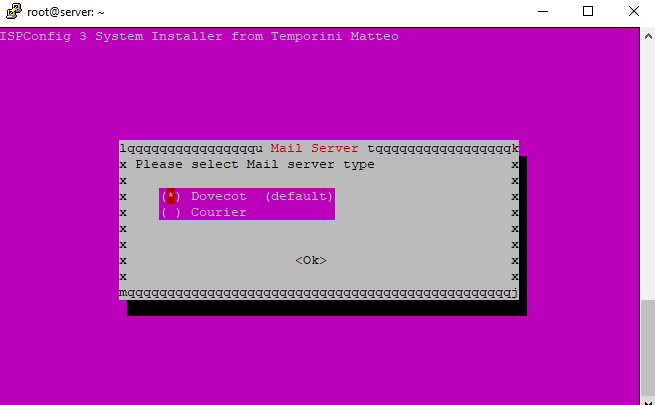
Setup user quota.
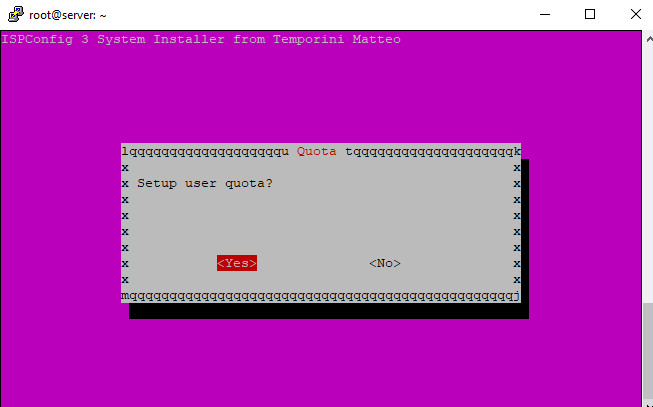
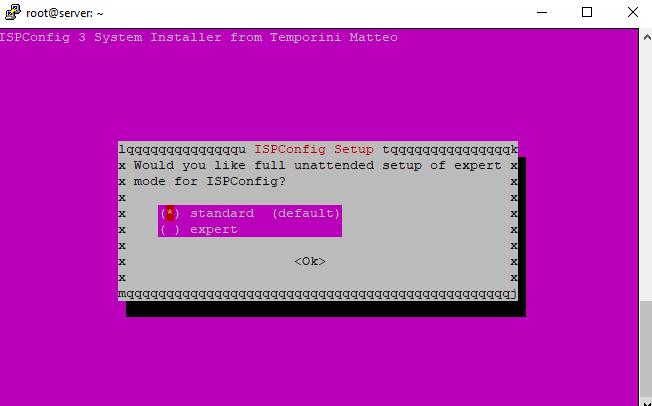
Install Jailkit.
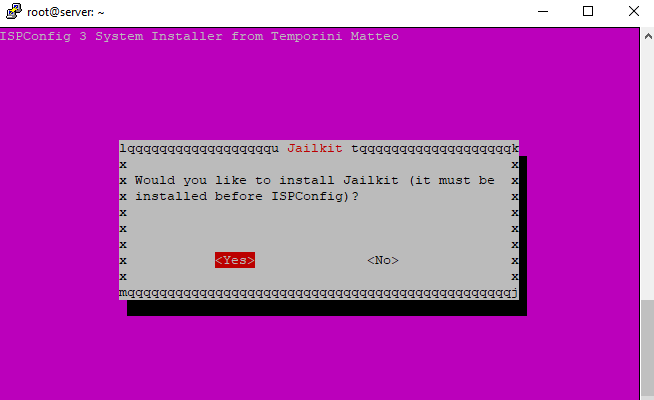
Kemudian jalankan proses selanjutnya dan sesuaikan dengan apa yang akan kamu isikan.
Proses instalasi packages
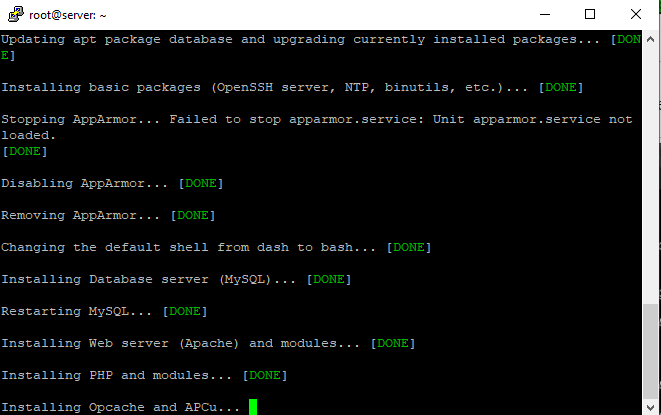
Tunggu beberapa menit proses penginstalan konfigurasi sampai selesai, saat proses instalasi kamu akan dimintai beberapa pertanyaan untuk konfigurasi utama jadi hati hati ya sob.Kalau kamu nggak yakin maka pilih default dengan menekan enter, dan tunggu sampai proses install selesai.
Langkah 4, Buka ISPConfig
Setelah proses install selesai, buka ISPConfig di browser kamu dengan mengetikan “http://ipserver:8080” atau “https://namadomain:8080“
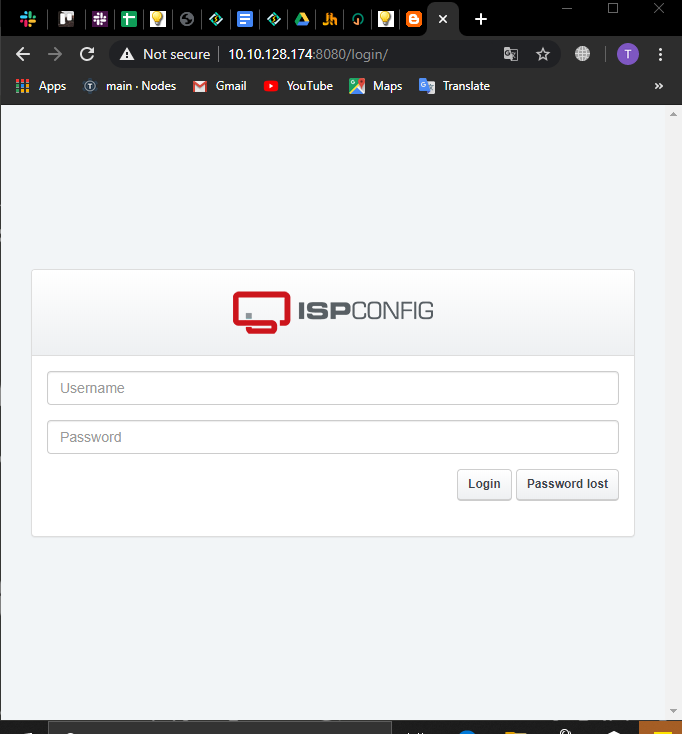
Login ISPConfig dengan username= “admin” dan password = “admin“.
apt-get -f install update-inetd

Lalu, jalankan kembali perintah install :
cd /tmp; wget --no-check-certificate -O installer.tgz "https://github.com/servisys/ispconfig_setup/tarball/master"; tar zxvf installer.tgz; cd *ispconfig*; bash install.sh
Penutup
Selesai deh, cukup panjang juga instalasi ISPConfig ini. Kamu bisa menelusuri fitur-fitur yang ada di ISPConfig ini biar kamu semakin paham. Demikianlah cara menginstal ISPConfig di Ubuntu 18.04, semoga bermanfaat dan membantu 🙂
Hai, Sob! Buat kamu yang udah kepo sama cara pantau monitoring kinerja VPS kamu, yuk ikutin tutorialnya dibawah ini.Tapi, sebenernya Read more
Hai, Sob, kamu suka bingung gimana caranya migrasi file server website ke VPS tanpa cPanel? Yuk, kamu harus banget pantengin Read more
Kamu ingin melakukan login SSH secara otomatis? Gak perlu bingung karena kamu bisa ikutin tutorial di bawah ini untuk melakukan Read more
Hai, Sob! Tahukah kamu, Mengamankan akses ke VPS kamu sangat penting tak terkecuali untuk akses dari SSH. Wah, gimana tuh Read more

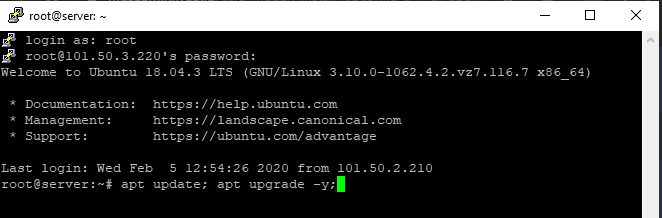

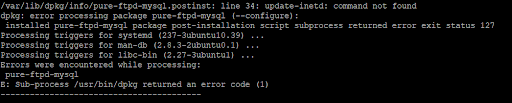
 VPS CEPAT & STABIL dengan Network 10 Gbps! Uptime 99,9% +
VPS CEPAT & STABIL dengan Network 10 Gbps! Uptime 99,9% +